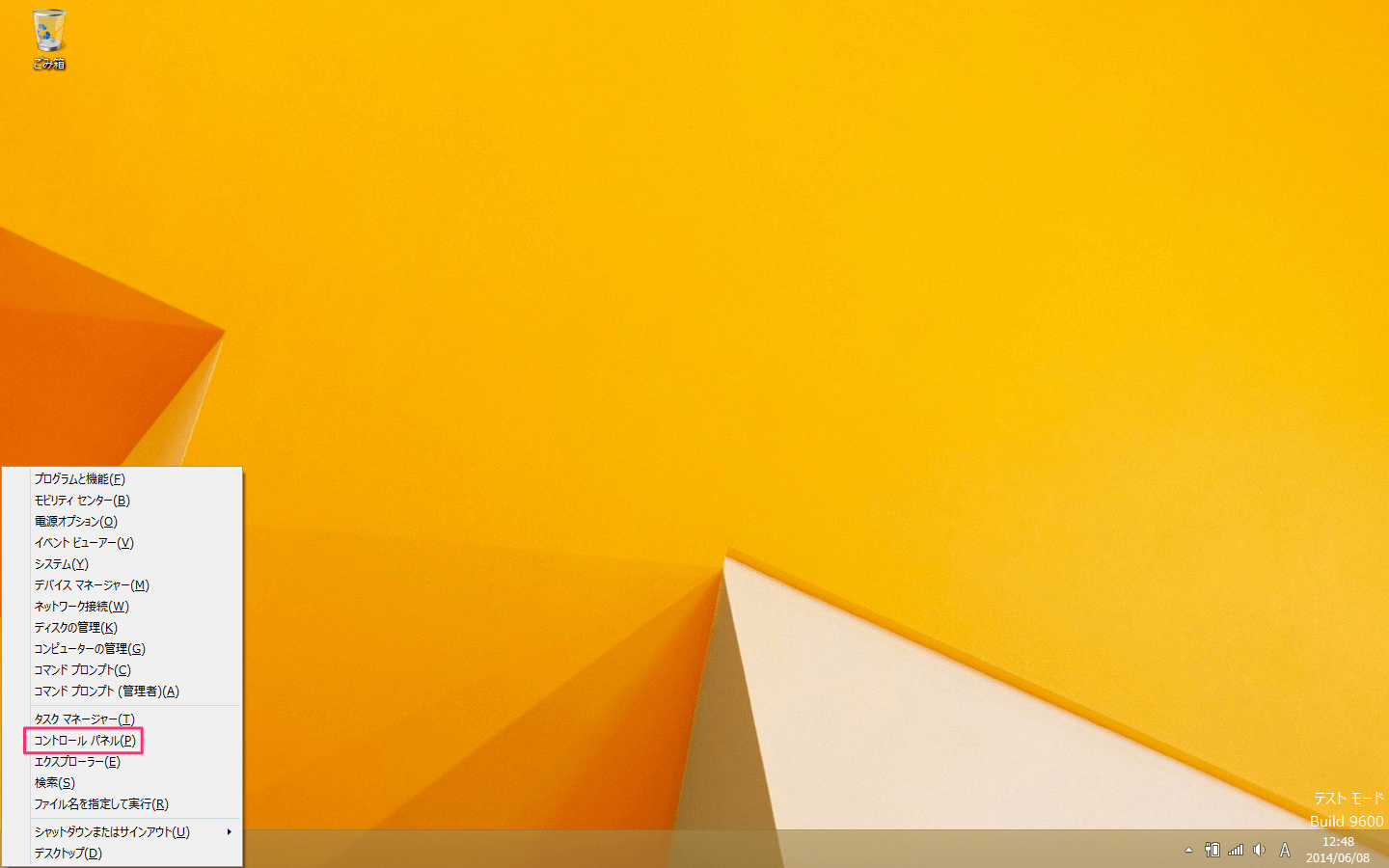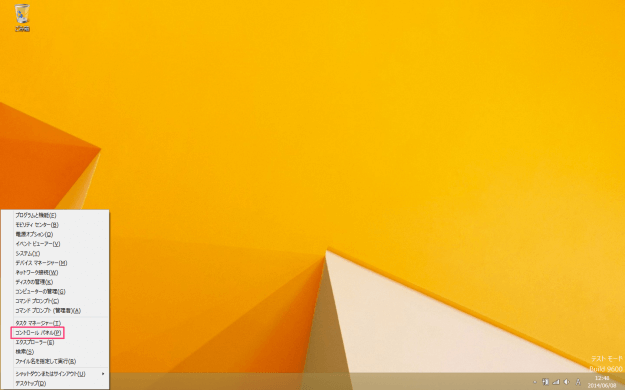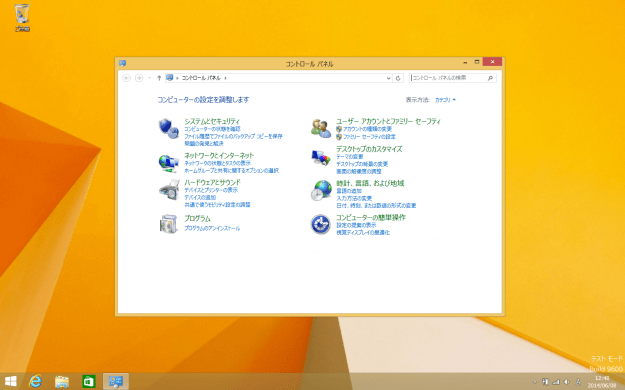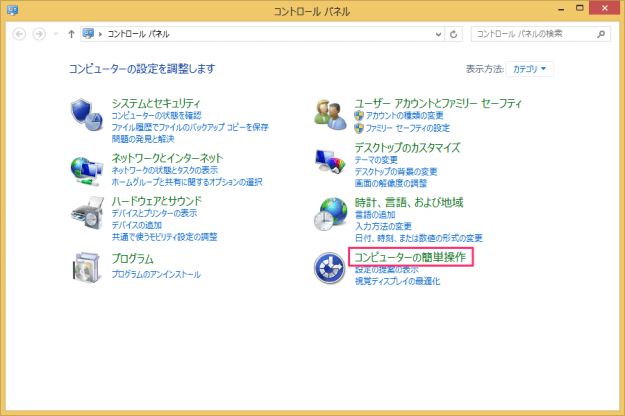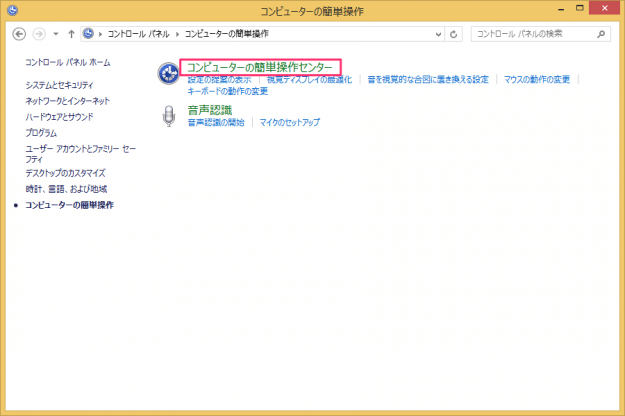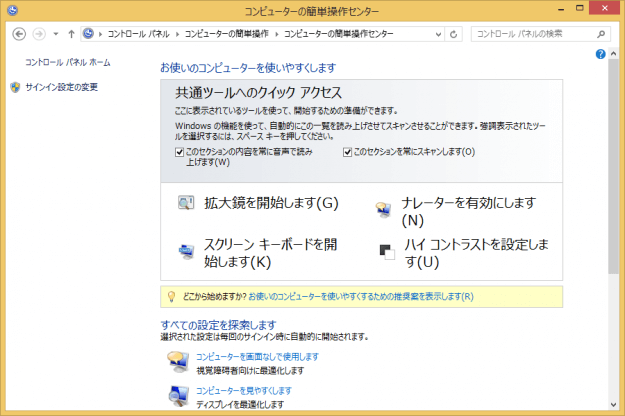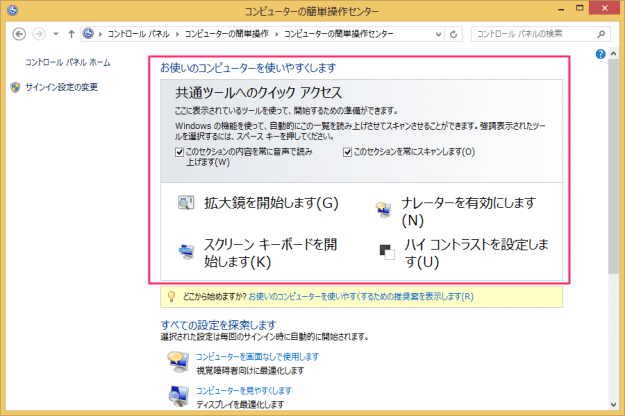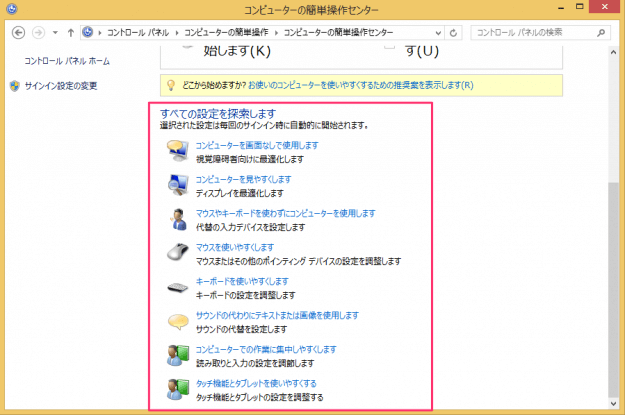目次
Windows8でコンピューターの簡単操作センターを起動する方法とその概要を紹介します。
「コンピューターの簡単操作センター」では、お使いのコンピューターの「ディスプレイ」「マウス」「キーボード」などを簡単に使用することができます。
コンピューターの簡単操作センターの起動
デスクトップ画面の左下にある「Windows」ボタン上で右クリックすると、このように「クイックアクセスメニュー」が表示されるので、その中から「コントロールパネル」をクリックします。
クリックすると「コントロールパネル」ウィンドウが起動するので、
クリックすると、このように「コンピューターの簡単操作センター」が起動します。
「コンピューターの簡単操作センター」はショートカットキー「Windows + U」でも起動することができます。頻繁に利用する方はショートカットキーを覚えておくと便利です。その他のショートカットキーは「Windows8 - キーボードショートカットの一覧表」を参考にしてください。
コンピューターの簡単操作センターの概要
「お使いのコンピューターをつかいやすくします」をみてみましょう。ここでは以下の共通ツールへクイックアクセスすることができます。
- 拡大鏡を開始します
- ナレーターを有効にします
- スクリーンキーボードを開始します
- ハイコントラストを設定します
次は画面を下の方にある「すべての設定を探索します」をみてみましょう。ここでは以下の機能を使用することができます。
- コンピューターを画像なしで使用します
- コンピューターを見やすくします
- マウスやキーボードを使わずにコンピューターを使用します
- マウスを使いやすくします
- キーボードを使いやすくします
- サウンドの代わりにテキストまたは画像を使用します
- コンピューターでの作業に集中うしやすくします
- タッチ機能とタブレットを使いやすくする